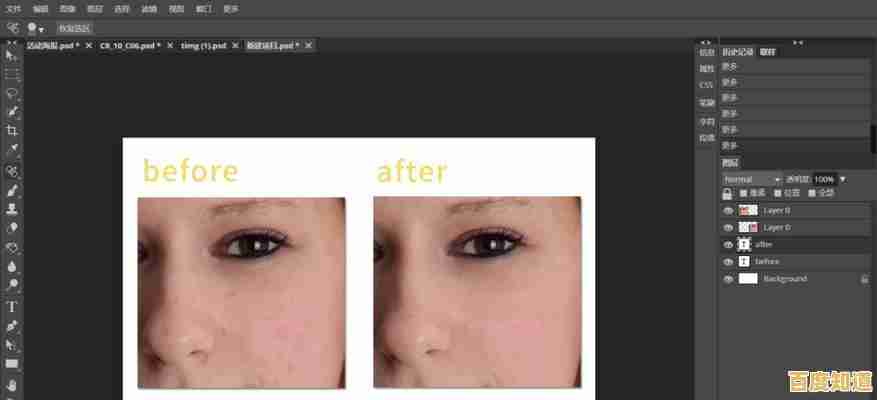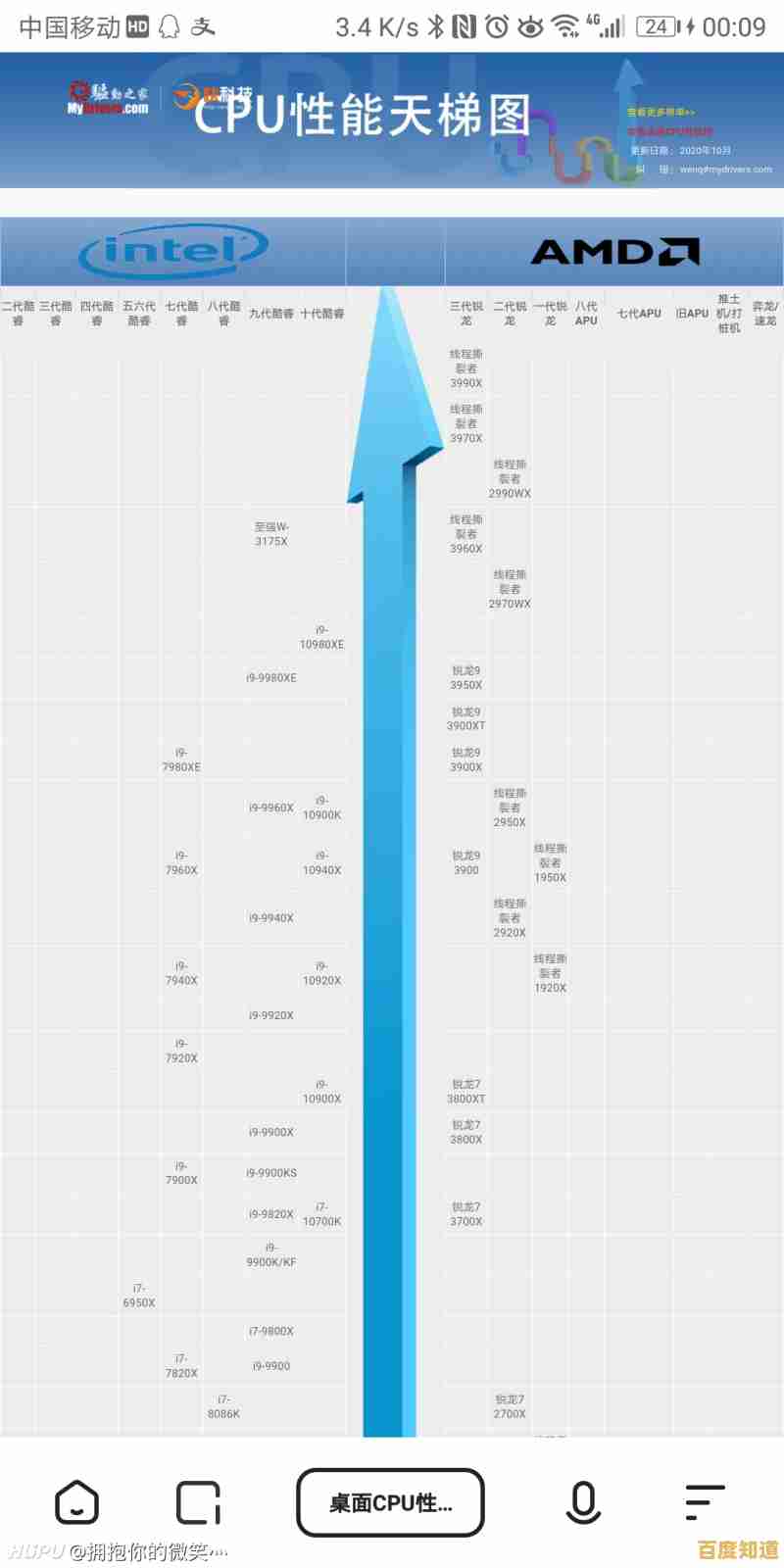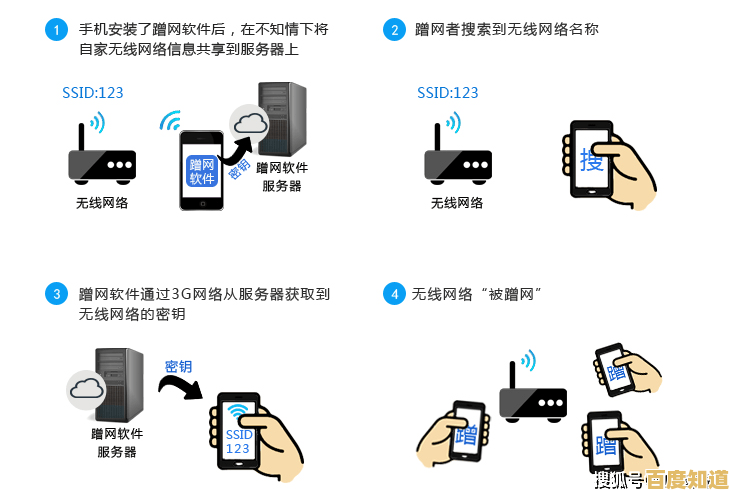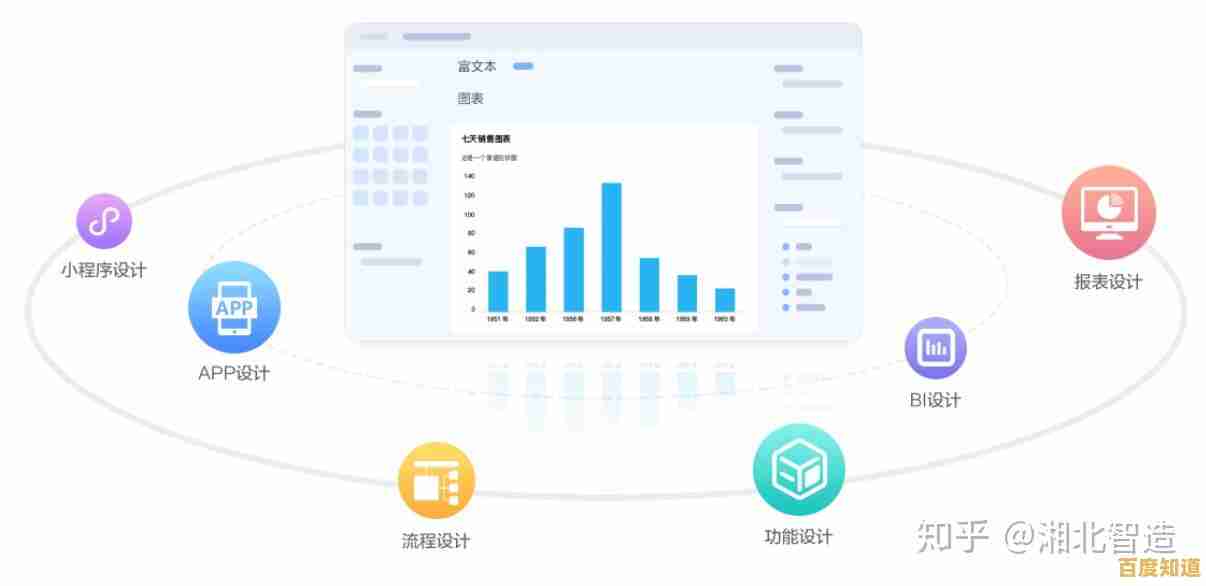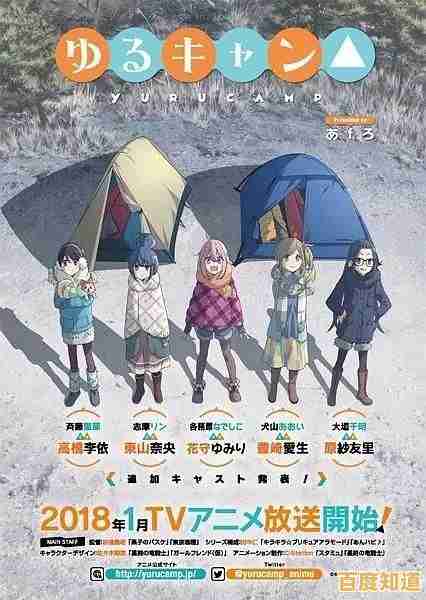苹果手机密码遗忘后的专业解锁步骤指南
- 问答
- 2025-11-02 08:28:31
- 3
忘记密码后,唯一官方的解决方案是使用电脑将iPhone彻底抹掉(恢复出厂设置),然后从之前的备份(如果有)中恢复数据,此过程会删除设备上的所有内容和设置,包括密码,没有密码将无法保留手机内的数据。
核心步骤:使用电脑恢复iPhone
这是苹果官方支持的唯一方法(来源:苹果官方支持文档“如果您忘记了iPhone密码”)。
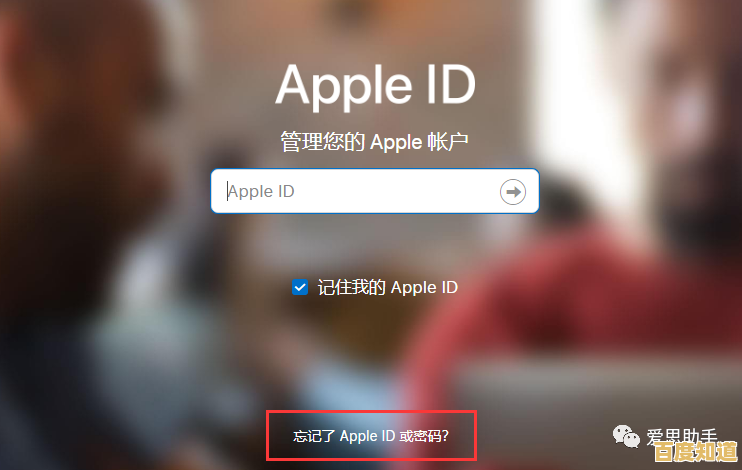
-
准备工作:一台电脑和一条数据线
- 找一台你平时信任的Windows电脑或Mac电脑。
- 确保电脑上安装了最新版本的iTunes(Windows PC)或更新到最新版本的macOS(Mac电脑),对于装有macOS Catalina或更新版本的Mac,使用“访达”。
- 准备用来连接iPhone和电脑的数据线。
-
将iPhone置于恢复模式
- 这个步骤的目的是让电脑能够识别需要恢复的iPhone,具体操作因iPhone型号而异(来源:苹果官方支持文档“如何将iPhone置于恢复模式”):
- iPhone 8及更新机型(包括iPhone SE第2代及更新):
- 按住侧边按钮和任一音量按钮,直到出现关机滑块,拖动滑块关闭iPhone。
- 按住侧边按钮,同时立即将iPhone连接到电脑,不要松开按钮,直到看到恢复模式屏幕(显示一个数据线指向一个电脑图标的画面)。
- iPhone 7 / iPhone 7 Plus:
- 按住侧边(或顶部)按钮直到出现关机滑块,然后滑动关机。
- 按住音量减键,同时立即将iPhone连接到电脑,继续按住音量减键,直到看到恢复模式屏幕。
- iPhone 6s及更早机型:
- 按住侧边(或顶部)按钮直到出现关机滑块,然后滑动关机。
- 按住主屏幕按钮,同时立即将iPhone连接到电脑,继续按住主屏幕按钮,直到看到恢复模式屏幕。
-
在电脑上恢复iPhone
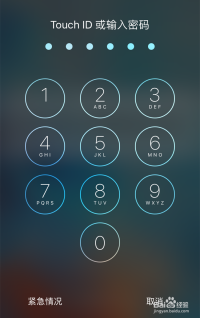
- 当电脑识别到一台处于恢复模式的iPhone时,会弹出选项窗口。
- 选择“恢复”选项,电脑将开始下载适用于你iPhone的软件(固件),这个过程可能需要一段时间。
- 下载完成后,电脑会自动将软件恢复到你的iPhone上。
-
等待恢复完成
恢复过程完成后,iPhone会自动重启,屏幕会显示“你好”的初始设置界面,密码已被移除。
-
设置恢复后的iPhone
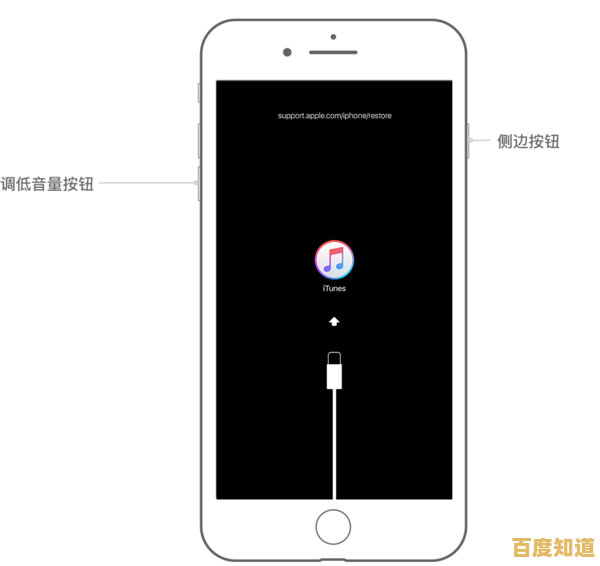
- 你可以像使用一部新手机一样设置你的iPhone。
- 在“App与数据”屏幕,选择从iCloud备份恢复或从iTunes备份恢复(如果你有定期备份的习惯)。
- 如果你没有备份,则只能设置为新iPhone,之前的所有数据将永久丢失。
查找”功能的重要说明(来源:苹果官方支持文档关于激活锁的说明)
如果你的iPhone之前开启了“查找我的iPhone”功能,在抹掉所有内容后重新激活时,系统会要求你输入创建iPhone时使用的Apple ID和密码(即激活锁),这是苹果设计的安全功能,旨在防止他人抹掉并盗用你的手机,你必须提供正确的Apple ID和密码才能重新使用手机,如果你也忘记了这个密码,需要先通过苹果官方渠道(如iforgot.apple.com)重设你的Apple ID密码。
其他情况的补充
- 如果你记得密码,但Face ID或Touch ID失效: 只需输入锁屏密码即可重新启用生物识别功能。
- 寻求官方帮助: 如果以上步骤遇到困难,最可靠的方式是联系苹果官方客服或携带手机和购买凭证前往Apple Store零售店或授权服务提供商寻求帮助,请警惕非官方渠道的解锁服务,它们可能存在安全风险。
本文由韦斌于2025-11-02发表在笙亿网络策划,如有疑问,请联系我们。
本文链接:http://shandong.xlisi.cn/wenda/69412.html